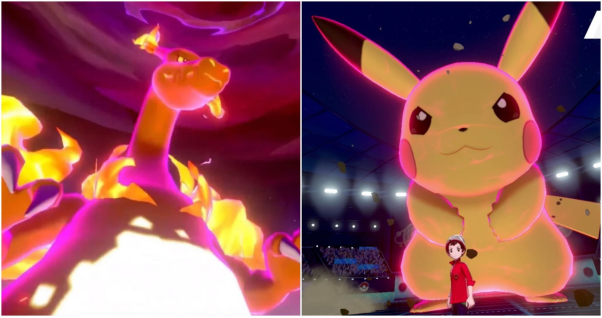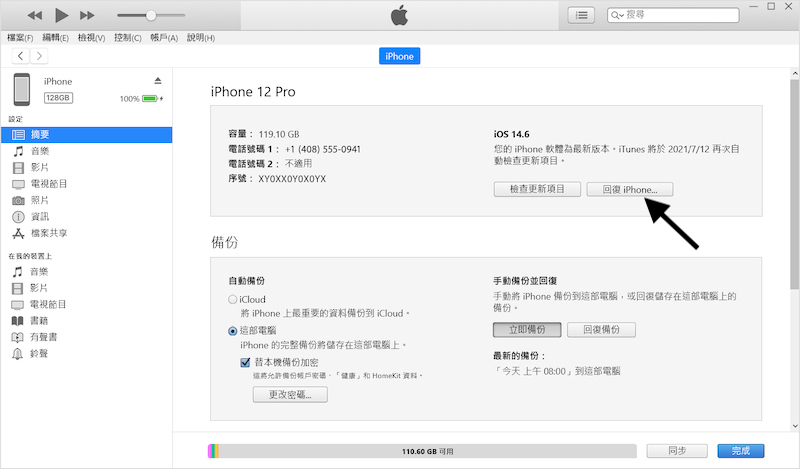遭竊裝置防護 Face ID 不能用?2招解決iPhone遭竊裝置防護關不掉
 Jerry Cook
Jerry Cook- 2025-09-26更新 / iPhone 解鎖
iPhone 內建多種安全功能來保護你的資料,其中「遭竊裝置防護」是最新加入的功能之一。它提供額外的安全層,但有時候可能會帶來不便,尤其是當 Face ID 無法使用時。很多人就會困惑遭竊裝置防護 Face ID 不能用怎麼辦
本指南將協助你了解遭竊裝置防護怎麼關閉/開啟,以及遭竊裝置防護 Face ID 不能用時如何輕鬆將解除遭竊裝置防護,並帶你逐步完成簡單操作。
第 1 部分. 遭竊裝置防護需要 Face ID 嗎?
iPhone 遭竊裝置防護是 Apple 在 iOS 17.3 及以上版本中引入的一項安全功能,旨在防止竊賊在取得您的 iPhone 後輕易更改重要設定(如 Apple ID 密碼)或訪問敏感數據。這項功能是否需要 Face ID?答案是:不完全需要,但 Face ID 是其核心驗證方式之一
當您開啟 iPhone 遭竊裝置防護後,某些敏感操作(如更改 Apple ID 密碼、關閉「尋找我的 iPhone」等)需要透過 Face ID 或 Touch ID 進行生物識別驗證。如果您的 iPhone 不支援 Face ID 或 Face ID 壞掉,系統會要求輸入裝置密碼作為替代方案。因此,即使 Face ID 不能用,遭竊裝置防護仍然可以正常運作,但流程可能稍顯繁瑣。
第 2 部分. 遭竊裝置防護的作用是什麼?遭竊裝置防護要開嗎?
iPhone 遭竊裝置防護是一項安全功能,可在 iPhone 遺失或被竊時保護你的裝置,增加一層安全屏障,防止未經授權的用戶在非熟悉地點執行敏感操作。如果有人知道你的密碼,這個功能尤其有用。
iPhone 遭竊裝置防護的功能包括:
- 保護重要資料:存取密碼、Apple Pay 或更改密碼,都需要 Face ID 或 Touch ID 驗證。
- 增加等待時間:在非熟悉地點更改 Apple ID 密碼或關閉「尋找我的 iPhone」時,系統會要求等待一小時並再次驗證。
- 雙重驗證:有時候需要使用 Face/Touch ID 兩次才能完成更改。
- 阻止竊賊:即使有人知道你的密碼,也無法輕易清除或重置 iPhone。
- 爭取行動時間:你可以利用額外時間透過「尋找我的 iPhone」追蹤或標記裝置為遺失狀態。
- 限制關鍵設定:限制竊賊直接訪問或修改 iCloud、Apple ID 等設定。
遭竊裝置防護要開嗎?
iPhone遭竊裝置防護要開嗎? 這取決於您的使用習慣與安全需求。如果您經常在公共場所使用 iPhone 或擔心手機被盜,開啟遭竊裝置防護能顯著提升安全性。然而,若您覺得一小時延遲或額外驗證麻煩,特別是在 Face ID 不能用的情況下,可以選擇關閉此功能。
有Face ID 遭竊裝置防護怎麼關閉/開啟?
若您的裝置配備 Face ID,遭竊裝置防護怎麼開啟?可按照以下步驟操作:
- 打開「設定」App,進入「Face ID 與密碼」並輸入解鎖密碼。
- 向下找到「遭竊裝置防護」選項,點擊進入。
- 啟用開關以開啟此功能。
- 確認已經啟用 Apple ID 雙重認證及定位服務,這是啟用條件。
遭竊裝置防護怎麼關閉 ?可按照以下步驟操作:
- 進入「設定」>「Face ID 與密碼」,輸入密碼。
- 點選「遭竊裝置防護」。
- 關閉開關。
- 若在不熟悉地點,系統會有安全性延遲(大約一小時)生效。
- 需用 Face ID(或 Touch ID)驗證身分後,才能真正關閉。
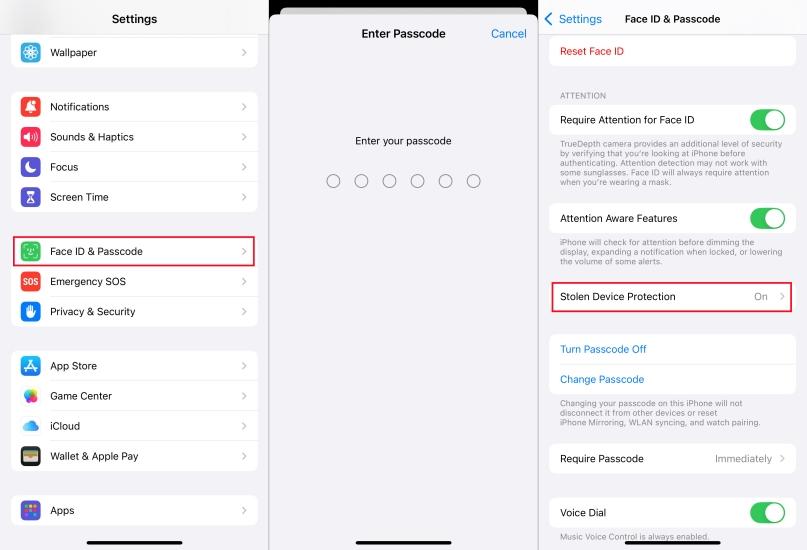
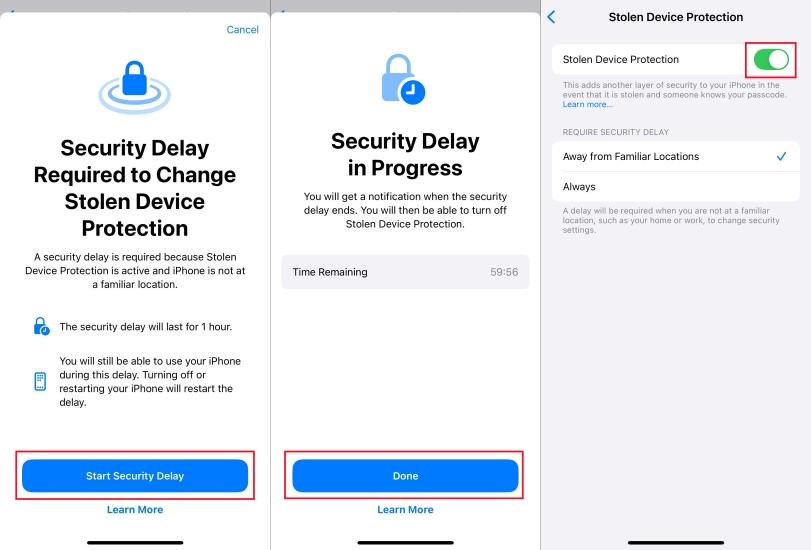
iPhone 遭竊裝置防護開啟與關閉注意事項包括:
- 若要開啟此功能,需先啟用 Apple ID 雙重認證,並設定密碼、Face ID 或 Touch ID,以及定位服務中的重要位置。
- 關閉時,若不在熟悉地點,會啟動安全性延遲(等待一小時),並需要用 Face ID 或 Touch ID 進行身份驗證後才能真正關閉。
- 建議在安全和熟悉的環境(如家中或公司)操作此功能,以降低風險。
第 3 部分. 遭竊裝置防護 Face ID 不能用,遭竊裝置防護怎麼關閉? [需要密碼]
遭竊裝置防護 Face ID 不能用?有時候 Face ID 可能無法正常運作,或你需要重置它。在這種情況下,iPhone 遭竊裝置防護可能會阻止存取某些設定。幸運的是,你仍然可以使用密碼來關閉它。這個方法對於因為 Face ID 不能用導致 iPhone 遭竊裝置防護關不掉,想要簡單安全地關閉遭竊裝置防護的使用者非常有用。
遭竊裝置防護 Face ID 不能用,使用密碼來 關閉 iPhone 17 遭竊裝置防護 的步驟:
1. 打開 iPhone 的「設定」。
2. 點選「Face ID 與密碼」(舊款 iPhone 則為「Touch ID 與密碼」)。
3. 輸入裝置密碼。
4. 滾動至下方並選擇「遭竊裝置防護」。
![如何在沒有 Face ID 的情況下關閉遭竊裝置防護 [需要密碼]](https://images.ultfone.com/article/how-to-turn-off-stolen-device-protection-without-face-id.jpg?w=800&h=409)
5. 檢查「遠離熟悉位置」是否已啟用。
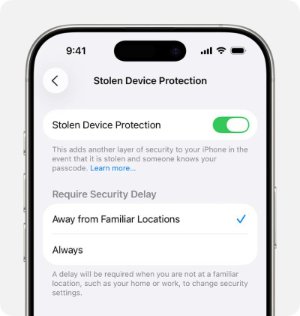
如果此選項已啟用,你可以嘗試關閉切換。當出現提示時,點選「再次嘗試 Face ID」直到看到密碼選項。輸入密碼後,遭竊裝置防護將被關閉。
請注意,如果 iPhone 設定為「總是啟用」,關閉此功能可能仍會有安全延遲,這可確保裝置在被竊時仍受到保護。
第 4 部分. 遭竊裝置防護 Face ID 不能用,輕鬆解決遭竊裝置防護關不掉 [無需密碼]
Face ID 壞掉如何關閉遭竊裝置防護?遭竊裝置防護 Face ID 不能用,或者使用密碼也無法將遭竊裝置防護關不掉,亦或是你的 iPhone 遺失,尤其當裝置在多次輸入錯誤密碼後仍被鎖定。即使輸入正確密碼或使用 Face ID 認證,也可能失敗。在這種情況下,使用特定工具會非常有幫助。
UltFone iPhone Unlock 可以方便地解鎖 iPhone,不需要密碼、Apple ID 或 iTunes。它幫助許多人在無法正常存取裝置時恢復使用。透過這個工具,你可以繞過遭竊裝置防護及其他鎖定,且不會丟失資料或傷害裝置。
UltFone iPhone Unlock 的優點
- 支援多種裝置:適用於 iPhone 與 iPad,即使是遭竊後追回的裝置也能使用。
- 解鎖多種鎖定:可移除 iPhone 密碼、iCloud 鎖、螢幕使用時間、MDM 限制、Face ID 或 Touch ID。
- 取回已存密碼:協助恢復 Wi-Fi、App 與網站密碼。
- 操作簡單:任何人都能輕鬆依照步驟完成。
- 安全可靠:對 iPhone 或資料沒有風險。
- 解除限制:可移除 Apple ID、螢幕使用時間及 MDM 限制,且不會丟失任何資料。
- 專業支援:提供免費線上協助,隨時可使用。
遭竊裝置防護 Face ID 不能用/遭竊裝置防護關不掉,在沒有密碼的情況下解鎖 iPhone 並關閉遭竊裝置防護
- 步驟 1 在電腦下載並安裝 UltFone iPhone Unlock,打開後點選「開始」。
- 步驟 2 將鎖定的 iPhone 連接到電腦,裝置會自動被偵測,點選「下一步」。
- 步驟 3 選擇下載韌體的儲存位置,點選「下載」取得最新 iPhone 韌體。
- 步驟 4 韌體下載完成後,點選「開始移除」以解鎖 iPhone。
- 步驟 5 完成後,你的 iPhone 將在不使用密碼或 Apple ID 的情況下被解鎖。
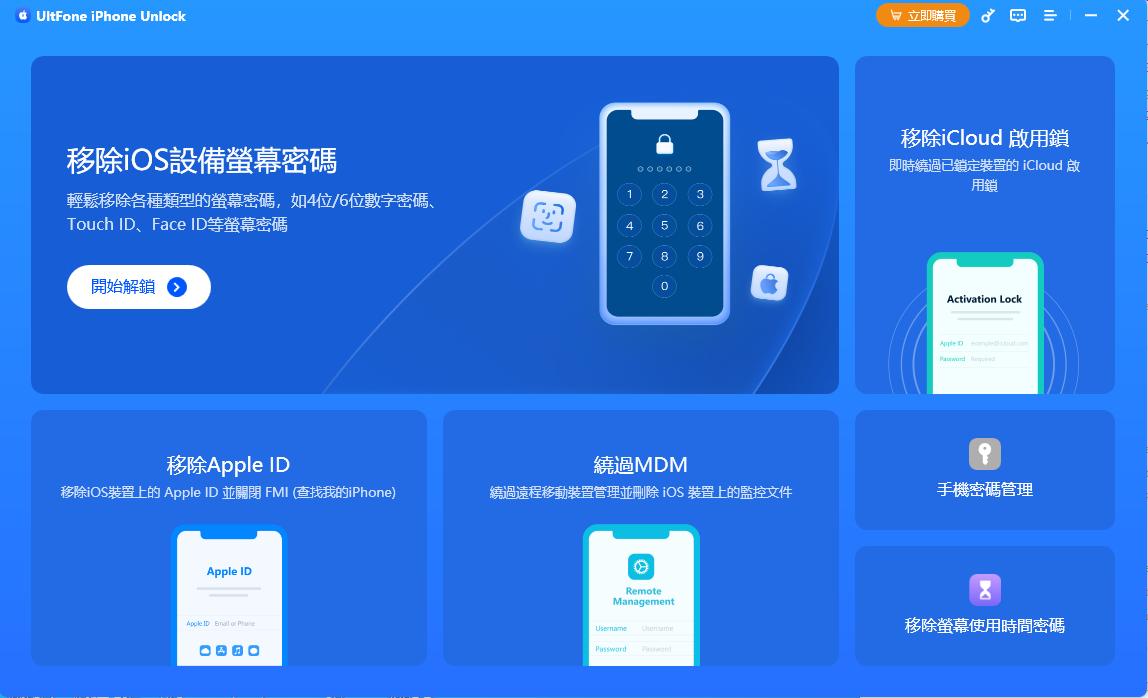
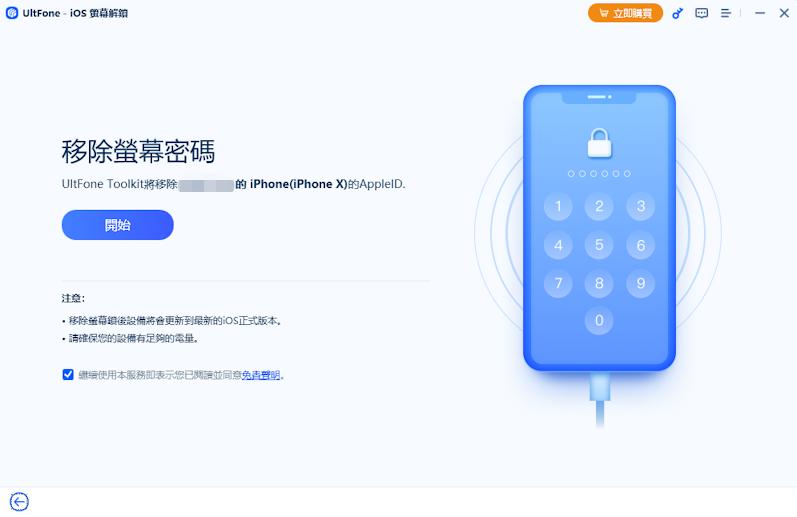
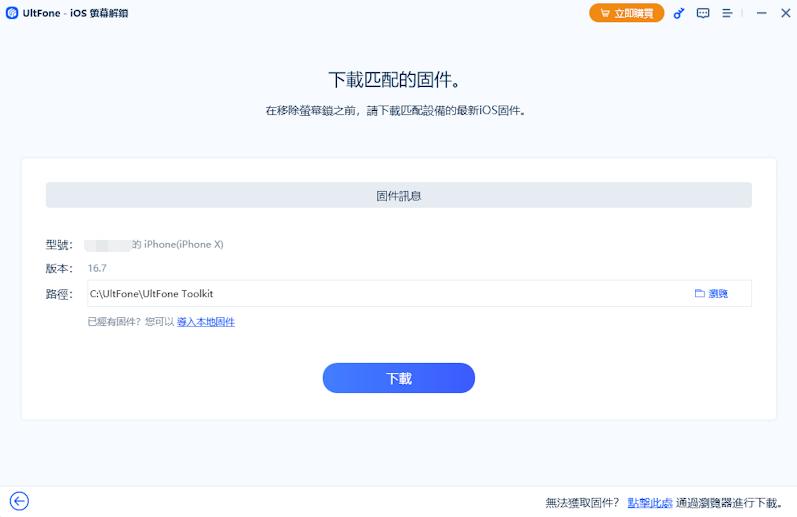
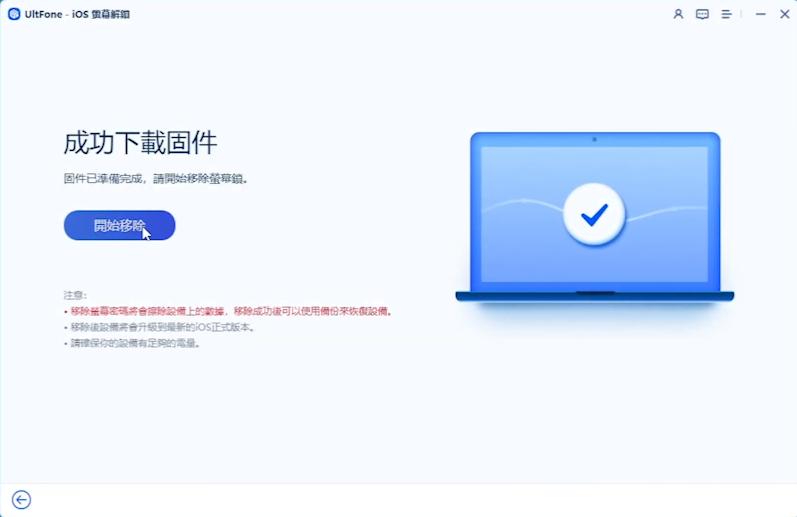
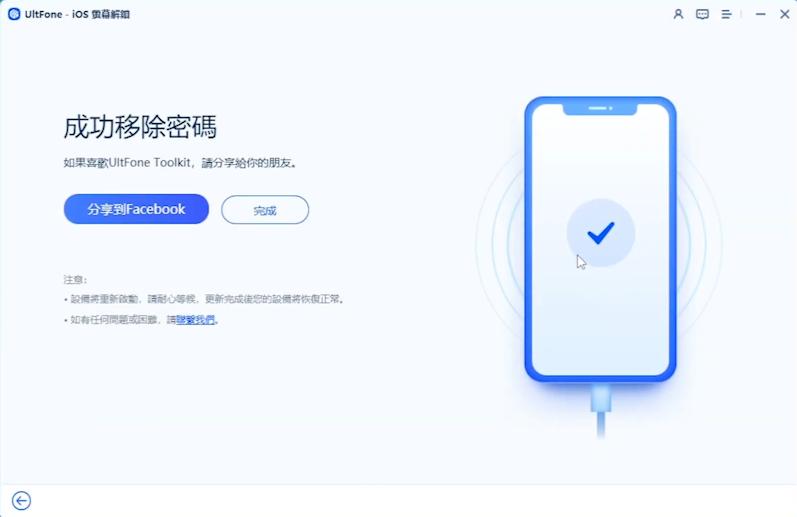
iPhone 遭竊裝置防護 Face ID 不能用更多常見問題
1. 如果無法關閉遭竊裝置防護,我該怎麼辦?
如果無法關閉,建議先到熟悉的位置,例如家中或工作地點。你可能需要輸入密碼或使用 Face/Touch ID。如果仍然無法操作,Face ID 壞掉如何關閉遭竊裝置防護?可以使用 UltFone iPhone Unlock 等工具來協助。
2. 如何關閉「尋找我的 iPhone」?
在 iPhone 的帳號設定中找到「尋找我的 iPhone」選項,輸入 Apple ID 密碼後將其關閉。這樣可以停止 iPhone 分享位置資訊。
3. 我的 iPhone 遭竊,如何停用它?
你可以使用另一台裝置上的「尋找我的 iPhone」App 或透過 icloud.com 來抹掉 iPhone。但如果 iOS 版本是 15 或更新版本,你仍有可能找回裝置,因為系統會保留所有資料。
4. 為什麼 Face ID不能用?
可能是由於鏡頭被遮擋、鏡頭髒污、系統設定問題等。建議檢查鏡頭是否清潔,並確保臉部特徵未被遮擋。
5. Face ID 是用前鏡頭嗎?
是的,Face ID 使用前鏡頭進行臉部辨識。
結語:
iPhone 遭竊裝置防護是 iPhone 提供的重要安全功能,能有效防止設備被盜後資料外洩。當遭竊裝置防護 Face ID 不能用 ,Face ID 出現故障導致iPhone 遭竊裝置防護關不掉,雖然可能會造成解除鎖定的困難,但仍有多種方法可解決。建議用戶定期檢查設備設定,確保安全性功能正常運作。UltFone iPhone Unlock 是一個簡單且可靠的解決方案。它能安全地繞過遭竊裝置防護解鎖 iPhone,操作快速且容易使用。